发布日期:2019-10-31 作者:深度系统 来源:http://www.05381.com
你是否遇到过win10系统提示“区域中找不到无线网络”的问题。那么出现win10系统提示“区域中找不到无线网络”的问题该怎么解决呢?很多对电脑不太熟悉的小伙伴不知道win10系统提示“区域中找不到无线网络”到底该如何解决?其实只需要第一步:同时摁住“winodws图标”键和“R”键,在对话框中输入“services.msc”; 第二步:在底部找到“wLAn AutoConfig”这一项, 把启动类型设置位“自动”,然后应用确定;就可以了。下面小编就给小伙伴们分享一下win10系统提示“区域中找不到无线网络”的详细步骤:
步骤:
第一步:同时摁住“winodws图标”键和“R”键,在对话框中输入“services.msc”;
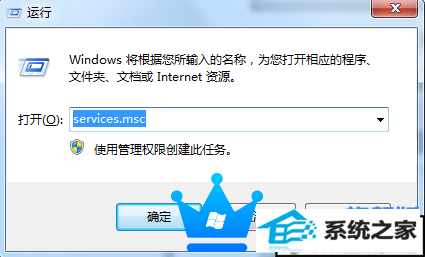
第二步:在底部找到“wLAn AutoConfig”这一项, 把启动类型设置位“自动”,然后应用确定;
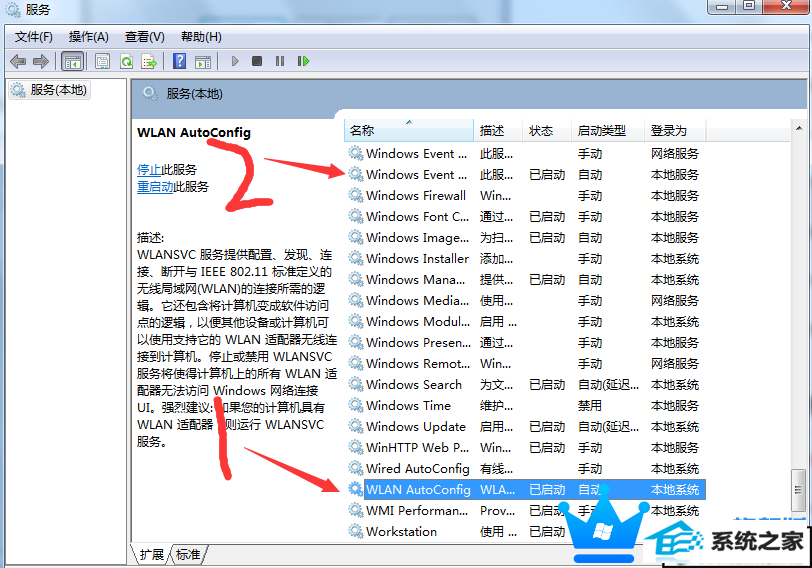
第三步:再找到“windows Event Log”这一项,同样的设置方法,应用确定;
第四步:最后重启电脑,问题就迎刃而解了。
以上就是win10旗舰版系统提示“区域中找不到无线网络”怎么办的具体操作步骤,只要按照步骤能就能轻松愉快的用无线网卡上网了。
本站发布的系统与软件仅为个人学习测试使用,不得用于任何商业用途,否则后果自负,请支持购买微软正版软件!
Copyright @ 2020 深度系统版权所有